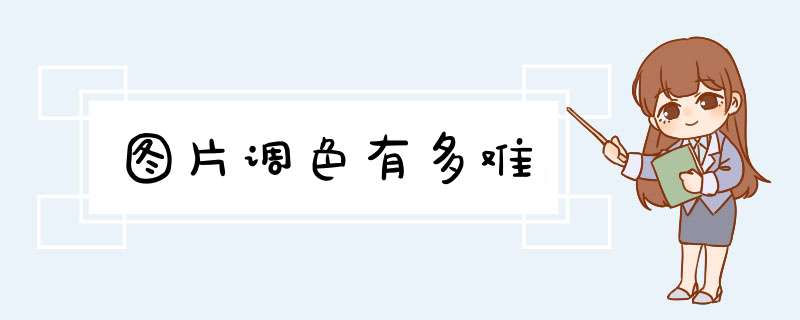
调色一点不难。
很多人觉得调色很难,主要是不知道怎样给一张照片定调,没有调色的方向。其实,调色归类起来,无非就是冷调和暖调。
要调色,首先我们要校色,校色和调色有着本质的区别。校色的目的是还原现实中我们看到的真实颜色,而调色是一种艺术的处理手法,她表达的是创作者的主观情绪和艺术审美,源于生活,却高于生活。
色调的区分
高光,中间调,暗部是光影选区,我们可以通过计算通道等很多方法拿到这些选区;颜色本身也是选区,比如天空是蓝的,植物是绿的,花儿是红的。
用PS中的可选颜色,色彩范围,色相饱和度等工具都能很好的选取某一种颜色,来单独调整。光源色,固有色和环境色,都控制在我们的选区中,光源色会影响物体本身的固有色。
而物体受到光照后,除吸收一定的光外,也能反射到周围的物体上,形成环境色;这些颜色相互呼应,能够微妙的表现出物体的质感,大大丰富了画面中的色彩,协调好它们之间的关系,不愁调不出好看的色调。
一、冬天照片怎么调色
1、手机打开醒图,导入需要调整的照片
2、选择滤镜中的冷白皮+80
3、调节选项中将
光感-20、 对比度+30、锐化+20、结构+100、 高光+30
具体参数可以根据自己照片照片的光线等情况,进行微调
二、手机没有ps如何修出大片?
手机可以选择下载一款做图软件,如果是修照片的话,推荐醒图,如果着重人物的话推荐美图秀秀
我这里就介绍一下,我自己常用的醒图
现在的修图软件非常智能,只要是搜索框输入关键字,就会有很多好看的滤镜,和效果供大家选择,动动手指就拥有大神同款,还可以根据自己的需要修改其他内容,快快用起来。
我们可以试一下冬天的关键词,然后会出现很多相关的,选择自己喜欢的效果,然后点击,点击去使用,轻松get同款
以下是用软件,加了滤镜的
儿童照片进行后期处理很常见,照片的调色也很常见,不过调色的技巧很多人却不知道。如何对儿童照片进行调色。这就关系到儿童摄影后期处理方法的问题了。
照片名称:调出照片柔和的蓝**-简单方法
1、打开原图素材,按Ctrl + J把背景图层复制一层,点通道面板,选择蓝色通道,图像 > 应用图像,图层为背景,混合为正片叠底,不透明度50%,反相打钩,
2、回到图层面板,创建曲线调整图层,蓝通道:44,182,红通道:89,108
3、新建一个图层,填充黑色,图层混合模式为正片叠底,不透明度为60%,选择椭圆选框工具选区中间部分,按Ctrl + Alt + D羽化,数值为70,然后按两下Delete键删除,再打上文字,完成最终效果。
照片名称:儿童摄影后期处理中,PS中照片转手绘效果
1可以先打开原文件,根据自己的感觉通过色彩调整将片子调整,然后磨皮,磨皮值不要太大,(Neat image插件)
2新建图层,颜色为FEE7D6,(根据片子人物的肤色来设置),图层模式为叠加25%,用画笔20%在脸部和脖子处皮肤轻涂,
3五官的细化工作,抠出嘴部,进行羽化复制(Ctrl+J),用涂抹工具对唇部进行涂抹,使唇部皮肤变得柔和细腻(强度不要太大)
4新建图层,给唇部和脸部上色,颜色为FDC1D6,图层模式为颜色,用画笔在唇部和脸侧进行涂抹,
5 儿童摄影后期处理,用减淡工具,范围是高光,曝光度25%画出唇部的高光部分,用加深工具,范围是中间,曝光度20%,加强唇部对比,
6新建图层,颜色为8E1A25,画笔像素为3,画出内侧内线,然后像素为2画出唇部外侧线条,(高光部分线条建蒙板减淡些)
7对鼻子进行圈选羽化,复制,用涂抹工具对鼻子周围进行柔和细化,接着用减淡工具范围是高光,曝光度20%,加强下鼻子的高光部分,然后用颜色422B2D,笔刷为2像素画出鼻子的轮廓线(线条如果淡了用加深工具来弥补下)
8对眼睛眉毛圈选羽化复制,用涂抹工具对眼睛眉毛周围皮肤进行柔和细化,接着用减淡工具范围是高光,曝光度15%,加强下眼眶的高光部分,用加深工具范围是中间,加深眼睛周边的线条。
想要把p得好看:
1、充分学习透ps的调色、抠图、合成技能。
2、搜索创意十足的大师p图精品,来提高审美水平。
3、收集好看、实用、大众化审美的素材,并且合理运用。
4、在网络搜索p图教程,多多学习、练习。
做到以上,从一个ps小白也能p出美图来。
楼上的高人啊 最后那段 分析一个颜色 在可选颜色中 那几个选项对它起作用 分析的非常好啊
下面 我也补充几句
了解可选颜色 首先提出四个问题 1 可选颜色是干什么的? 2 怎么确定在可选颜色中 那9个选项里面 那些是对 你要修改的目标颜色起作用的?(挨个试就知道了 哈哈 戏言 戏言)3 每个选项里 都有青色、洋红、**、黑色4个滑块 这四个滑块都控制的什么?4 相对模式 和绝对模式的区别
下面 一个 问题 一个问题来看
一 可选颜色是干什么的? 当然是调色的啦 而且是非常高级的局部调色 ,ps这个软件之所以高级,就在于它有选区这个概念 而且选区可以做的非常柔和和复杂 。选区 就是 把分成了2个部分 选区里 和外 选区里 可编辑 选区外 被保护 。那么 可选颜色 也是 当你选红色的时候 里 偏红的颜色就会被一个看不见的选区选中, 然后, 你就可以 只改变这一部分的颜色了 。这就是 可选颜色最神奇的地方。也许你说 色相饱和度工具也有这个功能 ,但是它 改变不了 无色无相的黑白灰哦!可选颜色 是可以改变 中的黑白灰的。
二、怎么确定在可选颜色中 那9个选项里面 那些是对 你要修改的目标颜色起作用的?
很简单 记住色相环上的色相顺序 即 红、黄、绿、青、蓝、洋红、红 这六大色相的顺序 ,这时 你会发现 你的目标颜色的色相 一定 在这6个色相中,某2个相邻的色相之间 ,那么 这2个相邻的色相的选项 就一定对你的目标颜色 有或多或少的作用。(当然 如果就是6大色相本身的话 那就直接选那个色相的选项就可以了。 灰色选项 它的控制范围非常广 除了 (000)的黑 和(255255255)的白 都可以起作用。所以 没有了针对性 主要是起到和稀泥 平和色调 或产生整个的整体色调的作用 。黑白 可以矫正的对比 及 高光 阴影部分的偏向。
三 重点了 每个选项里 都有青色、洋红、**、黑色4个滑块 这四个滑块都控制的什么?
这个问题 首先 你要理通道的概念
不同的色彩模式 对应不同的通道结构 RGB模式下 RGB三个通道 分别代表 红绿蓝三色广的强弱。在通道里看 最强为白色 即255 最弱为黑色即 0 。比如 人的脸色一般都偏红 所以 当你分别看 红、绿、蓝 三个通道的时候 你会发现 红色通道里的脸最亮 最好看。
在cmyk 有4个通道 即 青色 洋红 ** 黑色 他们又是代表什么的
他们代表的是 青色 洋红 ** 黑色 这4种油墨的浓淡 在单一通道里 最浓 为黑 最淡为白
白色 就代表没有油墨 或油墨很少 这点一定要记住 比如(100000) 这就是青色 你会发现只有青色通道时黑的 其他的都是白的 。
了解了通道 再来看可选颜色里每个选项里 都有的青色、洋红、**、黑色4个滑块,你想到了么?原来 这四个滑块 分别对应的是cmyk模式的4条通道啊
单一通道 是黑白的世界 里面 只有 明暗的变化
记住了 四色滑块 加就等于让通道变暗 减就等于让对应的通道变亮
这样 你就可以很好的去控制 你选的区域里 4个通道的明暗变化了 也就可以调色了
可选颜色 你会发现他是面向cmyk模式调色的 但是在实际应用当中 ,我们总是在RGB模式中使用。
那么在RGB模式中 四色滑块 和通道的对应关系又是则样的呢?
是这个样子滴!
青 对应红通道(补色关系)加变暗 减变亮(不准确的理解 也可以说 加变青 减变红)
洋红 对应绿色通道 加变暗 减变亮 (不准确的理解 也可以说 加变洋红 减变绿)
黄 对应蓝色通道 加变暗 减变亮 (不准确的理解 也可以说 加变黄 减变蓝)
黑色 对应 三个通道的同时变化 加变暗 减变亮
例子 如果想让脸色偏红 你可以 减青(就是变亮红通道让红亮起来) 或者 加强洋红和黄(就是 变暗绿和蓝通道 让红显得更亮)
后面的方法 可能更有效(不是更好看哦)因为一般 脸的红色通道已经很亮了 再提亮也不明显。
4、绝对 和相对
首先 感性的理解 就是 相对力度小 绝对力度大 相对 对色相的影响小 绝对 对色相的影响大
在深入点理解 就是 绝对 和相对 他们 的本质区别 其实 就一点 叫做 算法不同意 !
比如 涨工资 有2种方法 1、每人涨原有工资的 30% (相对)
2、每人涨 30块钱 (绝对)
看出区别了么 比如说 白色 对于cmyk来说 就是 没有油墨 一张白纸 就是 原有工资为0 这时 相对模式就不起作用了 所以相对模式 是不能改变白色的 只能改变没全白的部分 这也就觉定了 相对模式 改变的比较柔和
而绝对模式 是 你原来没有油墨 我也可以给你加上油墨 所以 即使是纯白 也是可以 改变颜色的
有的时候 你在相对模式中 发现某滑块失效了 不要惊讶 因为你的目标颜色中 含有那种油墨实在是太少了 。
最后 目标颜色的饱和对越高 你改变的力度就越大 反之亦然。
小常识 可选颜色 对于去脸上的**是非常好用的 脸一般都是被 红黄控制的 。
大部分的人群在遇到了好看的景色之后,也会选择用手机拍摄下来,如果没有ps软件的话,想要给拍摄的照片进行调色,也是需要一些技巧的,对于没有经验的人群来说,想要一次成功也是几乎不可能的。秋天的照片会更加注重氛围感一些,所以整体的色调也要偏向于暖色,这样才能够给人一种更加温暖的感觉。在调色之前也要把整体的光线往下降,把高光压低再提高曝光阴影部分也要进行提亮,这样修出来的也会给人一种高级感。可以选择在手机上下载美图秀秀APP,也可以修图。
美图秀秀APP本身就有着很多滤镜供用户选择,可以根据自己的感觉选择一个适合这张的滤镜,这样也能够营造出整体的氛围感。在修图的时候一定要注重细节,只有把细节清晰的展现出来,才可以让整体的画面呈现出优质的感觉。秋天的照片一定要以柔和为主明暗对比不能够太过于强,想要整体的画面变得丰富起来,就一定要注意鲜艳度。
拍摄出来的秋天景色可以选择暖色调来进行打底,在调整照片的明亮度以及饱和度,如果在景色当中还有人物的话,也要重点把人物突出来,可以把人物的面部进行提亮。也要增加人物的清晰度,让人物跟身后的景色形成鲜明对比,也是可以变得更加有立体感的。对于不会精准调整的人群来说,选择APP当中的一键美化会更加合适一些。
在修图之前一定要调整好自己的思路,因为很多色彩都是可以象征秋天的,比如橙色,**和红色,如果照片当中有很多植物的话,就可以选择用**和橙色结合,**作为辅助色,橙色作为主导色。
建议使用 光影 魔术 手,免费软件,而且简单 容易上手。
是一个对数码照片 画质进行改善及效果处理的软件简单、易用,不需要任何专业的图像技术,就可以制作出专业胶片摄影的色彩效果
√〖反转片效果〗模拟反转片的效果,令照片反差更鲜明,色彩更亮丽
√〖反转片负冲〗模拟反转负冲的效果,色彩诡异而新奇
√〖黑白效果〗模拟多类黑白胶片的效果,在反差、对比方面,和数码相片完全不同
√〖数码补光〗对曝光不足的部位进行后期补光,易用、智能,过渡自然
√〖数码减光〗对曝光过度的部位进行后期的细节追补,用于对付闪光过度、天空过曝等十分有效
√〖人像褪黄〗校正某些肤色偏黄的人像数码照片,一键操作,效果明显
√〖组合图制作〗可以把多张照片组合排列在一张照片中,适合网络卖家陈列商品
√〖高ISO去噪〗可以去除数码相机高ISO设置时照片中的红绿噪点,并且不影响照片锐度
√〖柔光镜〗模拟柔光镜片,给人像带来朦胧美
√〖去红眼、去斑〗去除闪光灯引起的红眼;去除面部的斑点等
√〖人像美容〗人像磨皮的功能,使MM的皮肤象婴儿一样细腻白晰,不影响头发、眼睛的锐度
√〖影楼风格人像〗模仿现在很流行的影楼照片的风格,多种色调可选、高光溢出、柔化
√〖包围曝光三合一〗把包围曝光拍摄产生的三张不同EV的照片轻易合成为一张高宽容度的照片
√〖冲印排版〗证件照片排版,一张6寸照片上最多排16张1寸身份证照片,一键完成,极为简便
√〖一指键白平衡〗修正数码照片的色彩偏差,还原自然色彩,可以手工微调--没有调不准的照片
√〖自动白平衡〗智能校正白平衡不准确的照片的色调
√〖严重白平衡错误校正〗对于偏色严重的照片纠正有特效,色彩溢出亦可追补
√〖褪色旧相〗模仿老照片的效果,色彩黯淡,怀旧情调
√〖**滤镜〗也是模仿老照片的效果,一种比较颓废的暖色色调
√〖负片效果〗模拟负片的高宽容度,增加相片的高光层次和暗部细节
√〖晚霞渲染〗对天空、朝霞晚霞类明暗跨度较大的相片有特效,色彩艳丽,过渡自然
√〖夜景抑噪〗对夜景、大面积暗部的相片进行抑噪处理,去噪效果显著,且不影响锐度
√〖死点测试〗对新购买的数码相机,帮助您测试CCD上有没有坏点
√〖死点修补〗对CCD上有死点的相机,一次设定以后,就可以修补它拍摄的所有照片上的死点,极方便有效
√〖自动曝光〗智能调整照片的曝光范围,令照片更迎合视觉欣赏
√〖红饱和衰减〗针对CCD对红色分辨率差的弱点设计,有效修补红色溢出的照片(如没有红色细节的红花)
√〖LOMO〗模仿LOMO风格,四周颜色暗角,色调可调,方便易用
√〖变形校正〗对广角长焦拍摄引起的枕形、桶形畸变,可以轻松校正
√〖色阶、曲线、通道混合器〗多通道调整,操作同PS,高级用户可以随心所欲
√〖其他调整包括〗锐化、模糊、噪点、亮度、对比度、gamma调整、反色、去色、RGB色调调整等等
欢迎分享,转载请注明来源:浪漫分享网

 微信扫一扫
微信扫一扫
 支付宝扫一扫
支付宝扫一扫
评论列表(0条)